Cómo restablecer los valores de fábrica del Nexus 6 para un mejor rendimiento
El Nexus 6 es una bestia. Desde sus proporciones épicas hasta su experiencia estándar de Android, hay muy poco que pueda ralentizar a este monstruo. Pero con el tiempo, todos los teléfonos se atascan un poco. Sin embargo, un reinicio rápido puede mejorar la velocidad de tu Nexus 6 en un santiamén y hacer que todo vuelva a las condiciones de fábrica. Te mostramos cómo restablecer la configuración de fábrica del Nexus 6 para un mejor rendimiento.
- Consejos para el Nexus 6
- Noticias de actualización de Android Nexus 6
- Comprar ahora:Nexus 6 de AT&T | T-Mobile | verizon | Amazonas

- Consejos sobre la batería del Nexus 6
- Problemas de Nexus 6 Lollipop y cómo solucionarlos
Cómo hacer un restablecimiento completo del Nexus 6 - opción del menú de configuración
La forma más fácil de restablecer la configuración de fábrica del Nexus 6 es a través del menú Configuración. Simplemente vaya a Configuración> Copia de seguridad y reinicio y asegúrese de tener su configuración de copia de seguridad de Google en orden (en la parte superior de la pantalla). Luego presione el botón Restablecer datos de fábrica en la parte inferior, lea la pantalla de información y confirme. Tu Nexus 6 se reiniciará con una partición del sistema borrada.
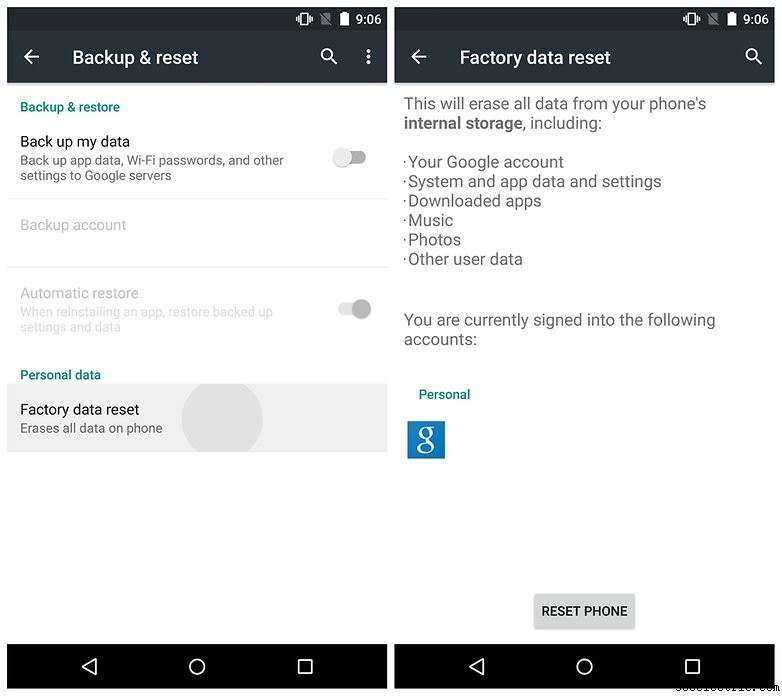
- Lollipop hace que el Nexus 6 sea más rápido:aquí tienes una prueba
- Consigue Knock On (toca dos veces para despertar) para el Nexus 6
Cómo hacer un restablecimiento completo del Nexus 6 - opción de botón de hardware
Si por alguna razón tu teléfono no arranca normalmente o si tienes otros problemas que no te permiten hacer la opción de menú Configuración anterior, también puedes realizar un restablecimiento de fábrica de Nexus 6 con los botones físicos de tu teléfono. Esto también resulta útil si tiene problemas de respuesta táctil en pantalla.

Recuperación personalizada
Si tiene una recuperación personalizada instalada en su Nexus 6, el proceso es ligeramente diferente. Después de seleccionar el modo de recuperación en Fastboot, accederá a su pantalla de recuperación personalizada. Estamos usando TWRP.
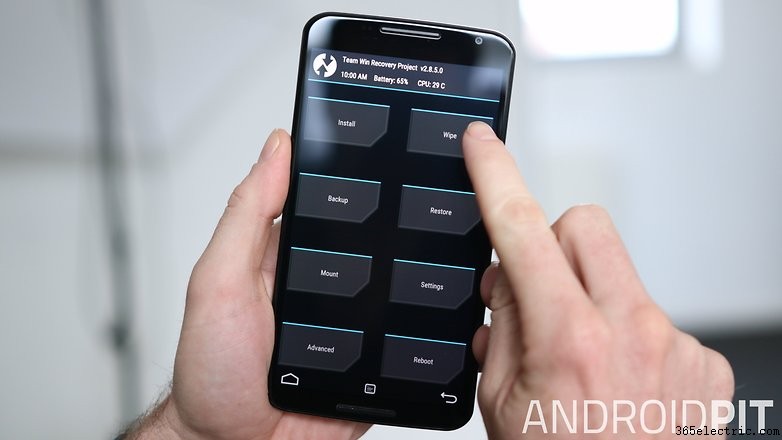
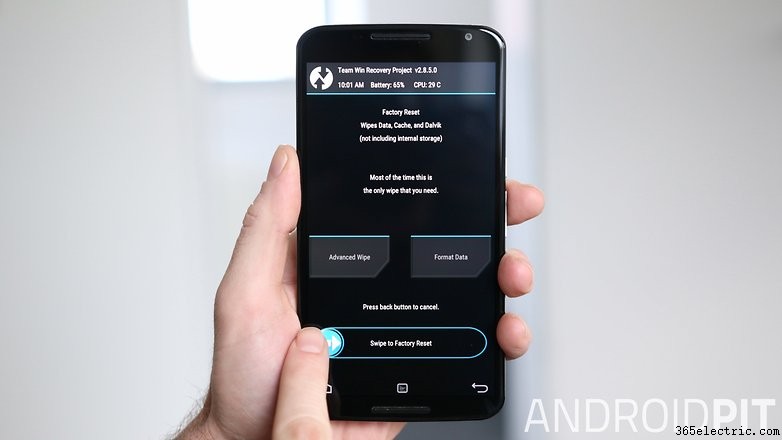
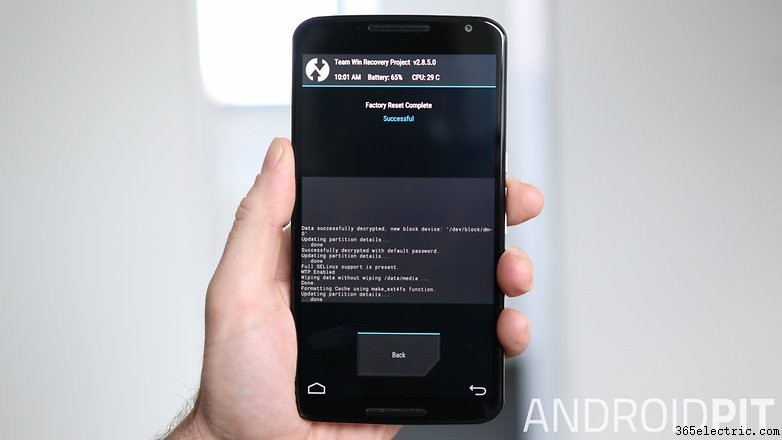
Resolución de problemas
Si te quedas atascado en un bootloop (no puedes pasar de la pantalla de carga de Android), vuelve al modo de recuperación y limpia la partición de caché también y luego reinicia de nuevo. Esto debería resolver cualquier problema persistente.
¿Con qué frecuencia haces un restablecimiento de fábrica? ¿Qué otros consejos tienes para mantener el Nexus 6 funcionando sin problemas?
- ·Cómo restablecer los valores de fábrica del Galaxy S4 para un mejor rendimiento
- ·Cómo restablecer los valores de fábrica del Nexus 5 para un mejor rendimiento
- ·Cómo restablecer los valores de fábrica del Galaxy S5 para un mejor rendimiento
- ·Cómo restablecer los valores de fábrica del Nexus 7 (2013) para un mejor rendimiento
- ·Cómo restablecer los valores de fábrica del Galaxy Note 3 para un mejor rendimiento
- ·Cómo acelerar el Nexus 5 para un rendimiento rápido
- ·Cómo restablecer los valores de fábrica del LG G3 para un mejor rendimiento
- ·Cómo restablecer de fábrica el HTC One M8 para un mejor rendimiento
- Cómo restablecer de fábrica el Moto X (2014) para un rendimiento más rápido
- Cómo acelerar el Moto G (2014) para un mejor rendimiento
- Cómo restablecer los valores de fábrica del Nexus 4 para un mejor rendimiento
- Cómo restablecer los valores de fábrica del LG G2 para un mejor rendimiento
- Cómo acelerar el Nexus 6 para un mejor rendimiento
- Cómo restablecer los valores de fábrica del Galaxy S6 Edge para un mejor rendimiento
